
विषय
- अपने पीसी को जागने पर विंडोज 10 लॉक स्क्रीन को कैसे छोड़ें
- विंडोज 10 लॉक स्क्रीन सुविधाओं को कैसे बंद करें
- डेल इंस्पिरॉन 15 3000 - $ 429.99
विंडोज 10 लॉक स्क्रीन को बंद करना कुछ ऐसा नहीं है जिसे आप आसानी से कर सकते हैं। वास्तव में, यह ऐसा कुछ भी नहीं है जिसे आपने केवल एक टॉगल के साथ करने की अनुमति दी है।
आपको इस ट्यूटोरियल को पढ़ने की आवश्यकता है क्योंकि Microsoft ने विंडोज 10 लॉक स्क्रीन को बंद करना कठिन बना दिया है यदि आपके पीसी में नवीनतम सॉफ़्टवेयर अपडेट हैं। कंपनी चाहती है कि उपयोगकर्ता लॉक स्क्रीन पर Cortana का उपयोग करके अपने पीसी के साथ बातचीत करें। यह उपयोगकर्ताओं को यह देखने का एक त्वरित तरीका भी देना चाहता है कि क्या उनका पीसी एक नेटवर्क से जुड़ा है और उनके पास कितना बैटरी जीवन है। लॉक स्क्रीन अब विंडोज का एक अनिवार्य हिस्सा है।

समस्या यह है कि, विंडोज 10 लॉक स्क्रीन कई लोगों के लिए एक और बाधा है। वे बस अपने कंप्यूटर पर बिजली चाहते हैं और जितनी जल्दी हो सके शुरू कर देते हैं। यदि आप इन उपयोगकर्ताओं में से एक हैं, तो विंडोज 10 लॉक स्क्रीन को बंद करने का तरीका यह ट्यूटोरियल आपके लिए है।
क्योंकि Microsoft Windows 10 लॉक स्क्रीन को बंद करना आसान नहीं बनाता है, इसलिए आपको इससे छुटकारा पाने के लिए वर्कअराउंड पर निर्भर रहना चाहिए। रजिस्ट्री हैक होते हैं जो इसे संभव बनाते हैं, लेकिन वे सभी जटिल हैं और मौजूदा सुविधाओं को तोड़ सकते हैं यदि आप सावधान नहीं हैं।
विंडोज 10 में रजिस्ट्री को बदलने के बजाय, एक फ़ोल्डर का नाम बदलकर विंडोज 10 लॉक स्क्रीन को बंद करें।
अपने पीसी को जागने पर विंडोज 10 लॉक स्क्रीन को कैसे छोड़ें
एक खोलो फ़ाइल एक्सप्लोरर विंडो अपने टास्कबार में फ़ोल्डर आइकन पर क्लिक करके। यदि वहां कोई फ़ाइल फ़ोल्डर आइकन नहीं है, तो अपने डेस्कटॉप पर कोई भी फ़ोल्डर खोलें। तुंहारे प्रारंभ मेनूफ़ोल्डर खोलने के लिए शॉर्टकट भी हो सकते हैं। इससे कोई फर्क नहीं पड़ता कि आप कौन सा फ़ोल्डर खोलते हैं।
पर क्लिक करें पता पट्टी खिड़की के शीर्ष पर। हमारे उदाहरण में, इसमें "यह पीसी" के साथ यह लंबी आयत है।C: Windows SystemApps टाइप करें एड्रेस बार में और प्रेस करेंदर्जअपने कीबोर्ड पर।
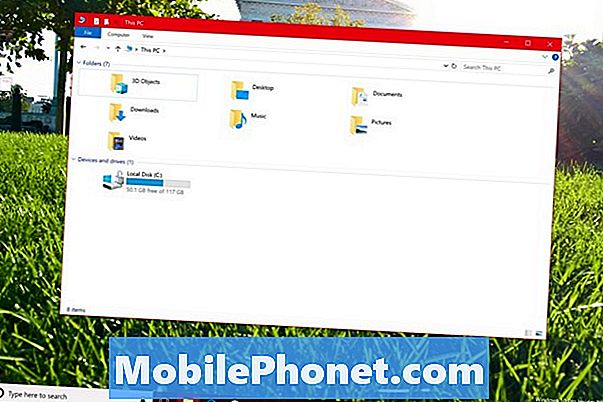
नाम के फोल्डर की तलाश करें Microsoft.LockApp_cw5n1h2txyewy। फ़ोल्डर खोलें नहीं। दाएँ क्लिक करें इसके बजाय अपने माउस के साथ।
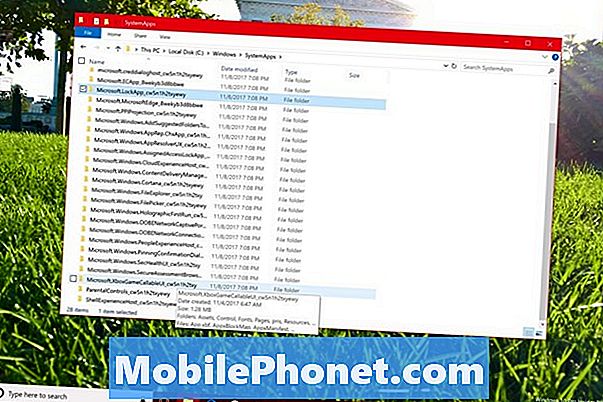
चुनते हैं नाम बदलें पॉप-अप मेनू में।
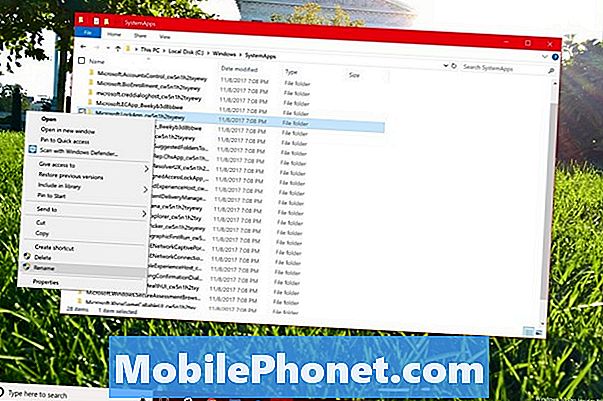
जोड़ना _backup फ़ोल्डर के मौजूदा शीर्षक के अंत में और दबाएं कुंजी दर्ज अपने कीबोर्ड पर। विंडोज 10 आपको पॉप-अप विंडो में बदलाव की पुष्टि करने के लिए कहेगा।
यदि आपने हाल ही में अपने पीसी पर लॉक स्क्रीन का उपयोग किया है तो आपका पीसी त्रुटि कर सकता है। यदि ऐसा होता है, तो विंडोज 10 को पुनरारंभ करें और फिर से फ़ोल्डर का नाम बदलने का प्रयास करें। फ़ोल्डर नाम परिवर्तन दूसरी बार के माध्यम से जाना चाहिए।
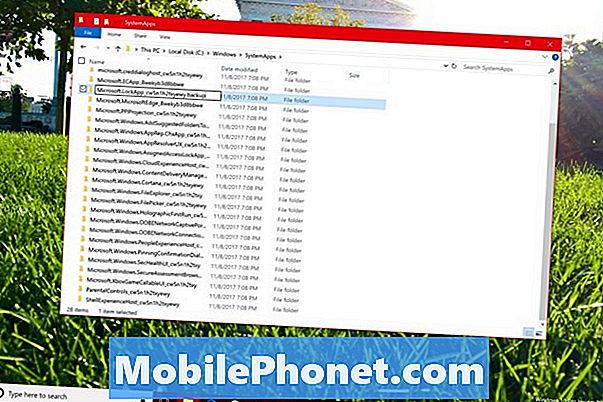
एक बार परिवर्तन के माध्यम से चला जाता है, यह परीक्षण करने का समय है कि क्या विंडोज 10 लॉक स्क्रीन को बंद करने के आपके प्रयासों ने काम किया है। दबाएं बिजली का बटन अपने पीसी पर इसे सोने के लिए रखें। दबाएं बिजली का बटन डिवाइस को जगाने के लिए फिर से। आपका पीसी आपको लॉक स्क्रीन के बजाय सीधे विंडोज 10 साइन इन स्क्रीन पर ले जाना चाहिए। फिर, स्क्रीन में साइन पर सीधे जाने के लिए यह विधि केवल तब काम करती है जब आप अपने पीसी को नींद या हाइबरनेशन से जगाते हैं।
यदि विंडोज आपको स्क्रीन में साइन इन नहीं करता है, तो आपने गलत फ़ोल्डर का नाम बदल दिया होगा। ट्यूटोरियल फिर से कोशिश करें।
क्योंकि आप विंडोज 10 लॉक स्क्रीन को बंद करने के लिए इस विधि के साथ केवल विंडोज 10 के अंदर एक फ़ोल्डर का नाम बदल रहे हैं, यह आपके सिस्टम को अस्थिर करने या अन्य सुविधाओं को बर्बाद करने के बारे में चिंता न करें। कहा जा रहा है कि, Microsoft किसी भी समय इस समाधान को तोड़ सकता है। एनिवर्सरी अपडेट, फॉल क्रिएटर्स अपडेट और क्रिएटर्स अपडेट जैसे विंडोज 10 के हर बड़े अपडेट के बाद इस विधि का उपयोग करके विंडोज 10 लॉक स्क्रीन को बंद करने की योजना है।
विंडोज 10 लॉक स्क्रीन सुविधाओं को कैसे बंद करें
यदि आप लॉक स्क्रीन को ध्यान में नहीं रखते हैं, लेकिन यह करना चाहते हैं और अपनी नियुक्तियों और संदेशों के बारे में कम बताएं, तो खोलें सेटिंग्स एप्लिकेशन प्रारंभ मेनू से।

पर क्लिक करें निजीकरण.
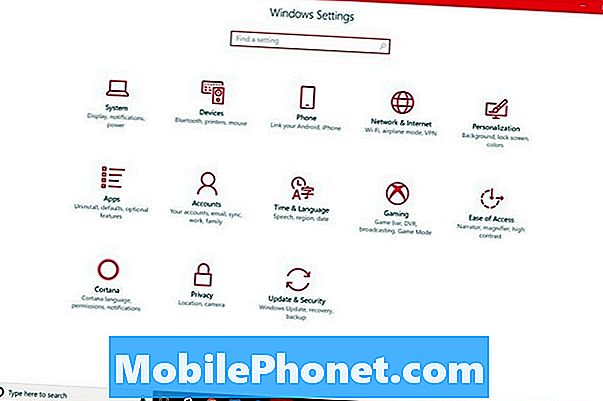
अब सेलेक्ट करें लॉक स्क्रीन आपकी स्क्रीन के बाईं ओर मेनू से।

अपनी लॉक स्क्रीन पृष्ठभूमि चुनने के लिए पिछले विकल्प को स्क्रॉल करें। विंडोज 10 लॉक स्क्रीन सुविधाओं को बंद करना शुरू करने के लिए इन टॉगल का उपयोग करें। के लिए स्विच फ्लिप अपनी लॉक स्क्रीन पर विंडोज और कोरटाना से मजेदार तथ्य, टिप्स और अधिक प्राप्त करें बंद करना।
के अंतर्गत विस्तृत स्थिति दिखाने के लिए एक ऐप चुनें, ऐप आइकन पर क्लिक करें और चुनें कोई नहीं पॉप-अप मेनू से। के तहत हर स्लॉट के लिए भी यही करें त्वरित स्थिति दिखाने के लिए ऐप्स चुनें क्षेत्र।
अंत में, पर क्लिक करें Cortana लॉक स्क्रीन सेटिंग्स खिड़की के नीचे लिंक।
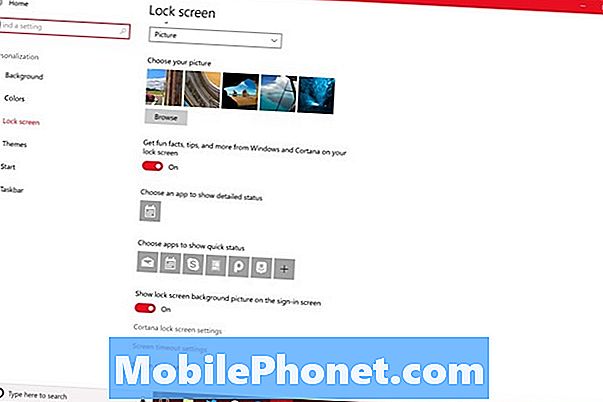
के तहत स्विच बंद करेंजब मेरा डिवाइस लॉक हो तब भी Cortana का उपयोग करें। यह पर्सनल असिस्टेंट को आपके अब खाली विंडोज 10 लॉक स्क्रीन पर सरफेसिंग से रखेगा।
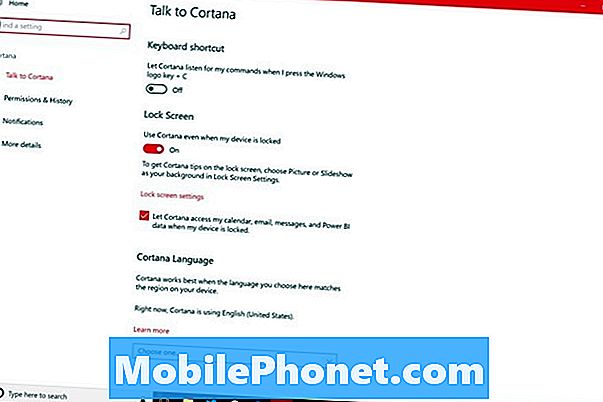
2018 में $ 500 के तहत 5 सर्वश्रेष्ठ विंडोज 10 लैपटॉप







